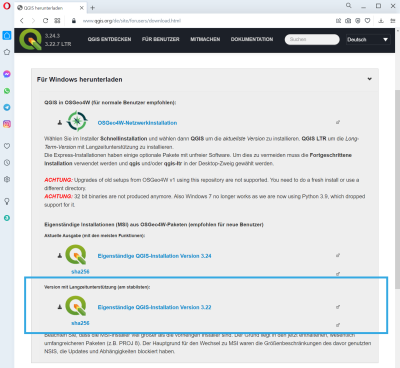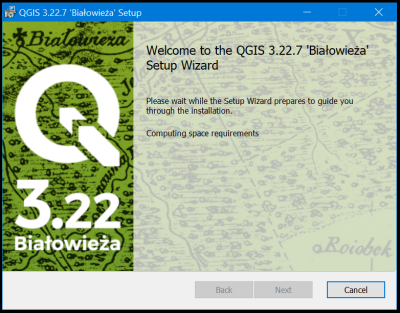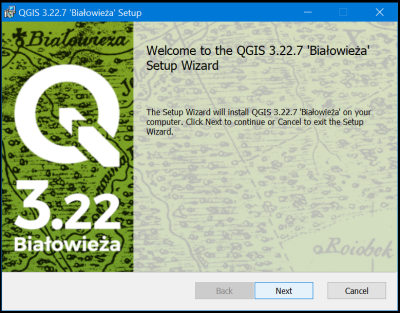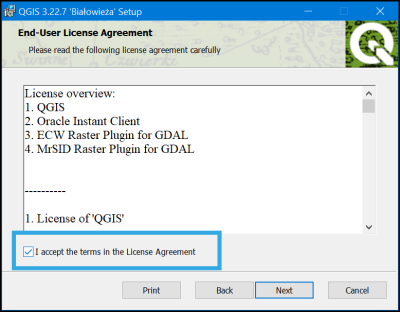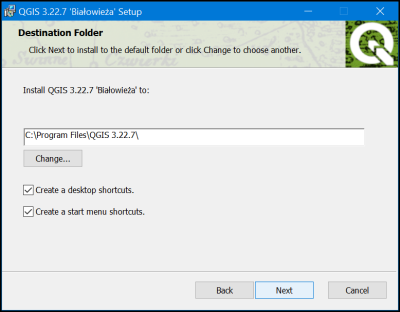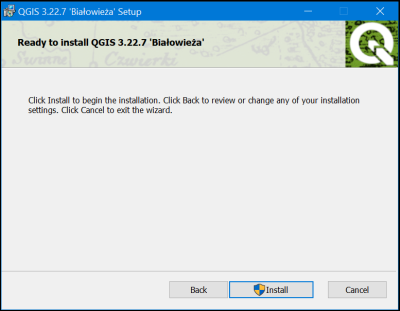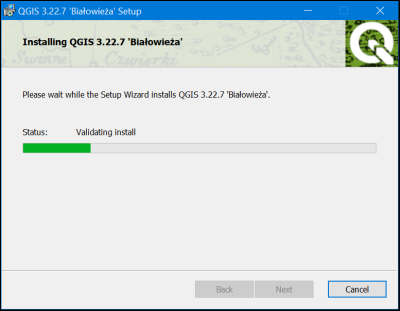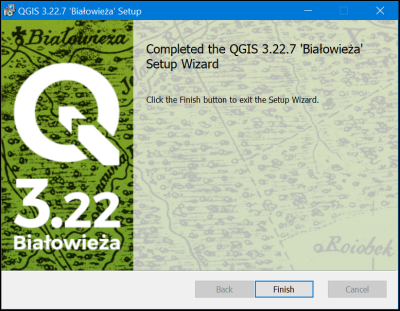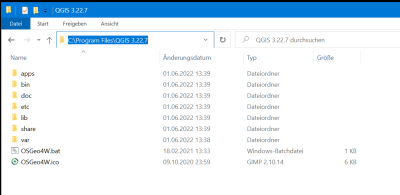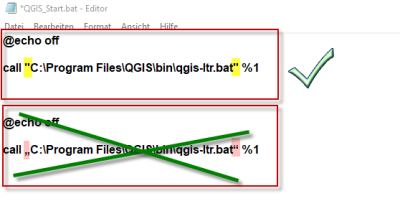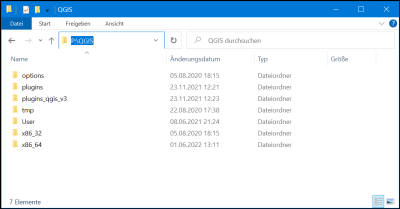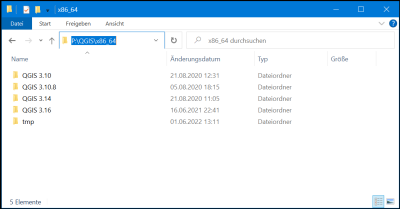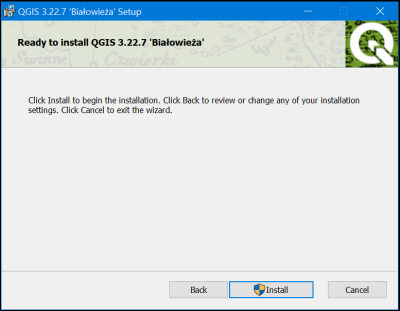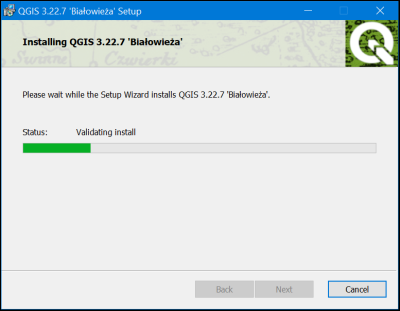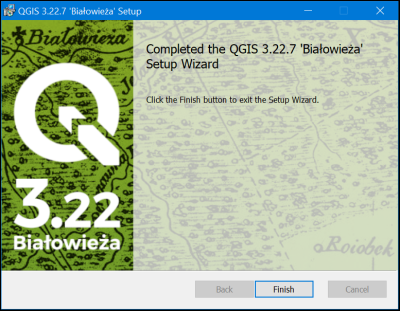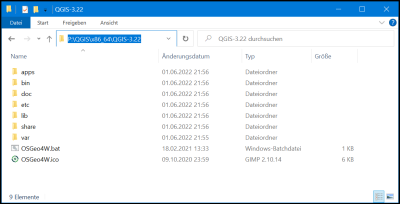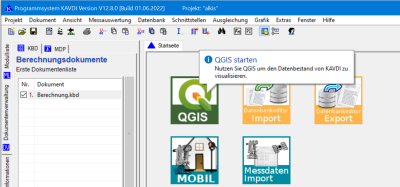Inhaltsverzeichnis
Installation von QGIS 3.22.7 und Konfiguration von KAVDI 12.7.4
Download QGIS-Version:
Zum Download der QGIS-Version von der Homepage gelangen Sie hier ☛ https://www.qgis.org/de/site/forusers/download.html
Für die Nutzung der Kommunikationsschnittstelle KAVDI – QGIS wird die Installation der QGIS-LTR-Version empfohlen (LTR Long-term Release) verwendet.
Start der Installationsroutine:
Nach dem Download der Datei QGIS-OSGeo4W-3.22.7-1.msi kann die Installation gestartet werden.
Zunächst überprüft die Installationsroutine den Speicherplatz:
Wenn die Prüfung erfolgreich ist wird die Installation freigegeben. Die Schaltfläche Next kann nun angeklickt werden:
Nach dem Klick auf die Schaltfläche Next müssen zunächst die Lizenzvereinbarungen akzeptiert werden:
Ein Klick auf die Schaltfläche Next öffnet den Dialog in dem das Verzeichnis der QGIS-Installation angegeben werden kann:
Standardinstallation:
Für die Standardinstallation wird der Pfad beibehalten:
In dem Verzeichnisnamen befinden sich Leerzeichen C:\Program Files\QGIS 3.22.7. Dies muss bei der späteren KAVDI-Konfiguration berücksichtigt werden. Alternativ kann auch eine Installation in ein für mehrere Benutzer freigegebenes Netzwerkverzeichnis vorgenommen werden. Diese Alternativinstallation wird in dieser Dokumentation ebenfalls beschrieben. Zunächst wird hier die Standardinstallation vorgenommen und das vorgeschlagene Verzeichnis bleibt unverändert.
Mit einem Klick auf die Schaltfläche Next öffnet sich ein weiterer Dialog in dem die Installation gestartet werden kann:
Die Installation startet nach dem Klick auf die Schaltfläche Install und der Installationsfortschritt wird angezeigt:
Wenn die Installation erfolgreich war, kann sie über die Schaltfläche Finish abgeschlossen werden.
QGIS ist nun auf dem Rechner in dem Verzeichnis C:\Program Files\QGIS 3.22.7 installiert.
Konfiguration für den Start von QGIS aus KAVDI nach der QGIS-Standardinstallation
Wenn ein KAVDI-Projekt geöffnet wird kann QGIS automatisch gestartet, oder manuell von der Startseite aus aufgerufen werden. KAVDI weiß allerdings nicht automatisch wo sich QGIS auf dem Rechner befindet. Dies muss konfiguriert werden.
Nach der Standardinstallation befindet sich QGIS in dem Verzeichnis C:\Program Files\QGIS 3.22.7. In der Hauptkonfigurationsdatei von KAVDI muss nun mit Hilfe von Konfigurationslaben der Startaufruf von QGIS definiert werden.
Da sich in dem Verzeichnisnamen Leerzeichen befinden C:\Program Files\QGIS 3.22.7, reichen die Einträge in der Konfigurationsdatei nicht aus um QGIS aus KAVDI heraus starten zu können. Es ist eine zusätzliche Batchdatei notwendig die wie folgt beschrieben erstellt wird:
wechseln Sie mit dem Windows Explorer in das bin-Verzeichnis ihrer KAVDI-Installation und legen dort eine Datei mit dem Namen QGIS_Start.bat an.
In diese Datei schreiben Sie dann die folgenden Zeilen und achten darauf, dass der Pfad auf ihre QGIS-Installation zeigt:
Anschließend öffnen Sie die Hauptkonfigurationsdatei von KAVDI w_kavdi.cfg. Hier wird nun der Programmaufruf für QGIS definiert. Tragen Sie bitte in die Datei folgende Zeilen ein:
| K_QGIS_PGM_NAME | = | $COMSPEC$ |
| K_QGIS_PGM_PARAMETER | = | „/C $GOS_KAVDI_ROOT$\bin\QGIS_Start.bat %1“ |
Start von QGIS aus KAVDI:
Mit einem Doppelklick auf das QGIS-Symbol der Startseite von KAVDI wird QGIS gestartet. Im Hintergrund ruft KAVDI die QGIS_Start.bat auf, die sich im bin-Verzeichnis der KAVDI-Installation befindet. Von dort wird die qgis-ltr.bat gestartet, die sich im bin-Verzeichnis der QGIS-Installation befindet.
Netzwerkinstallation:
Nehmen wir an, Sie möchten eine QGIS-Installation für mehrere Benutzer ihres Netzwerkes nutzen. Zudem möchten Sie in der Lage sein unterschiedliche QGIS-Versionen verwenden zu können.
Auf dem Server wird hierzu ein zentrales Verzeichnis angelegt, welches auf den jeweiligen Arbeitsplatzrechnern zum Beispiel unter der Bezeichnung P:\QGIS zu erreichen ist:
In diesem Verzeichnis werden Unterverzeichnisse so angelegt, damit unterschiedliche QGIS-Versionen installiert werden können.
Die aktuell heruntergeladene QGIS-Version soll in das Verzeichnis P:\QGIS\x86_64\QGIS-3.22 installiert werden. In dem Wurzelverzeichnis P:\QGIS\x86_64 befinden sich in diesem Beispiel schon andere Versionen.
Für die Netzwerkinstallation wird der Pfad in dem Dialog zur Verzeichnisauswahl entsprechend verändert:
In dem Verzeichnisnamen P:\QGIS\x86_64\QGIS-3.22 befinden sich jetzt auch bewusst keine Leerzeichen. Damit vereinfacht sich im Gegensatz zur Standardinstallation die spätere Konfiguration in KAVDI.
Mit einem Klick auf die Schaltfläche Next öffnet sich ein weiterer Dialog in dem die Installation gestartet werden kann:
Die Installation startet nach dem Klick auf die Schaltfläche Install und der Installationsfortschritt wird angezeigt:
Wenn die Installation erfolgreich war, kann sie über die Schaltfläche Finish abgeschlossen werden.
QGIS ist nun in dem Verzeichnis P:\QGIS\x86_64\QGIS-3.22 installiert, welches der Server den Arbeitsplatzrechnern zur Verfügung stellt:
Konfiguration für den Start von QGIS aus KAVDI nach der QGIS-Netzwerkinstallation
Wenn ein KAVDI-Projekt geöffnet wird kann QGIS automatisch gestartet, oder manuell von der Startseite aus aufgerufen werden. KAVDI weiß allerdings nicht automatisch wo sich QGIS auf dem Rechner befindet. Dies muss konfiguriert werden.
Nach der Netzwerkinstallation in diesem Beispiel befindet sich QGIS in dem Verzeichnis P:\QGIS\x86_64\QGIS-3.22. In der Hauptkonfigurationsdatei von KAVDI muss nun mit Hilfe von Konfigurationslaben der Startaufruf von QGIS definiert werden.
Da sich in dem Verzeichnisnamen keine Leerzeichen befinden können wir im Gegensatz zur Standardinstallation auf eine zusätzliche Batchdatei verzichten. Die Einträge in der Konfigurationsdatei reichen aus um QGIS aus KAVDI heraus starten zu können.
Wechseln Sie mit dem Windows Explorer in das bin-Verzeichnis ihrer KAVDI-Installation und öffnen Sie die Hauptkonfigurationsdatei von KAVDI w_kavdi.cfg. Hier wird nun der Programmaufruf für QGIS definiert. Tragen Sie bitte in die Datei folgende Zeilen ein:
| K_PN_QGIS | = | „P:\QGIS\x86_64\QGIS-3.22“ |
| K_QGIS_PGM_NAME= | $COMSPEC$ | |
| K_QGIS_PGM_PARAMETER | = | „/C $(K_PN_QGIS)\bin\qgis-ltr.bat“ %1 |